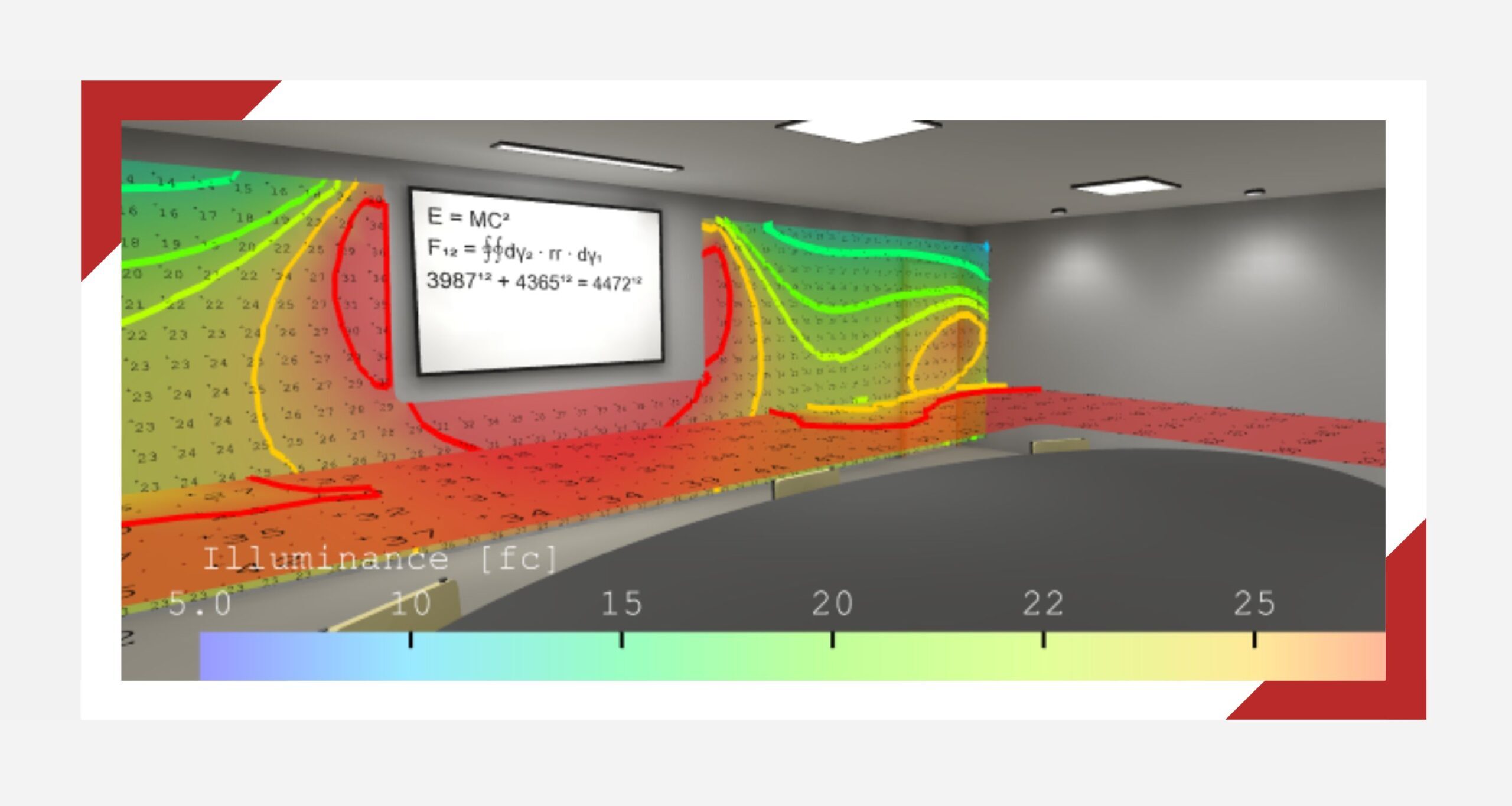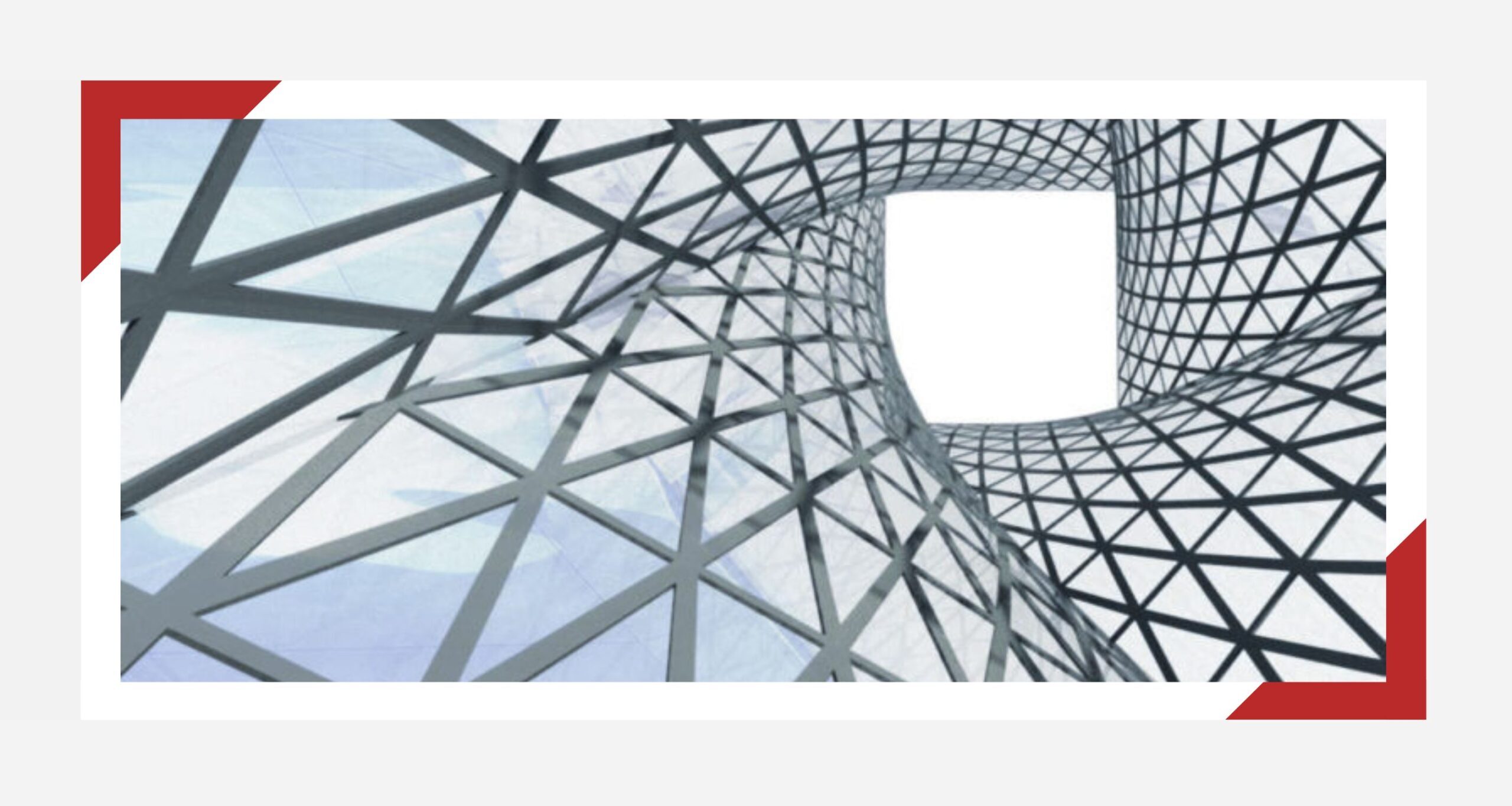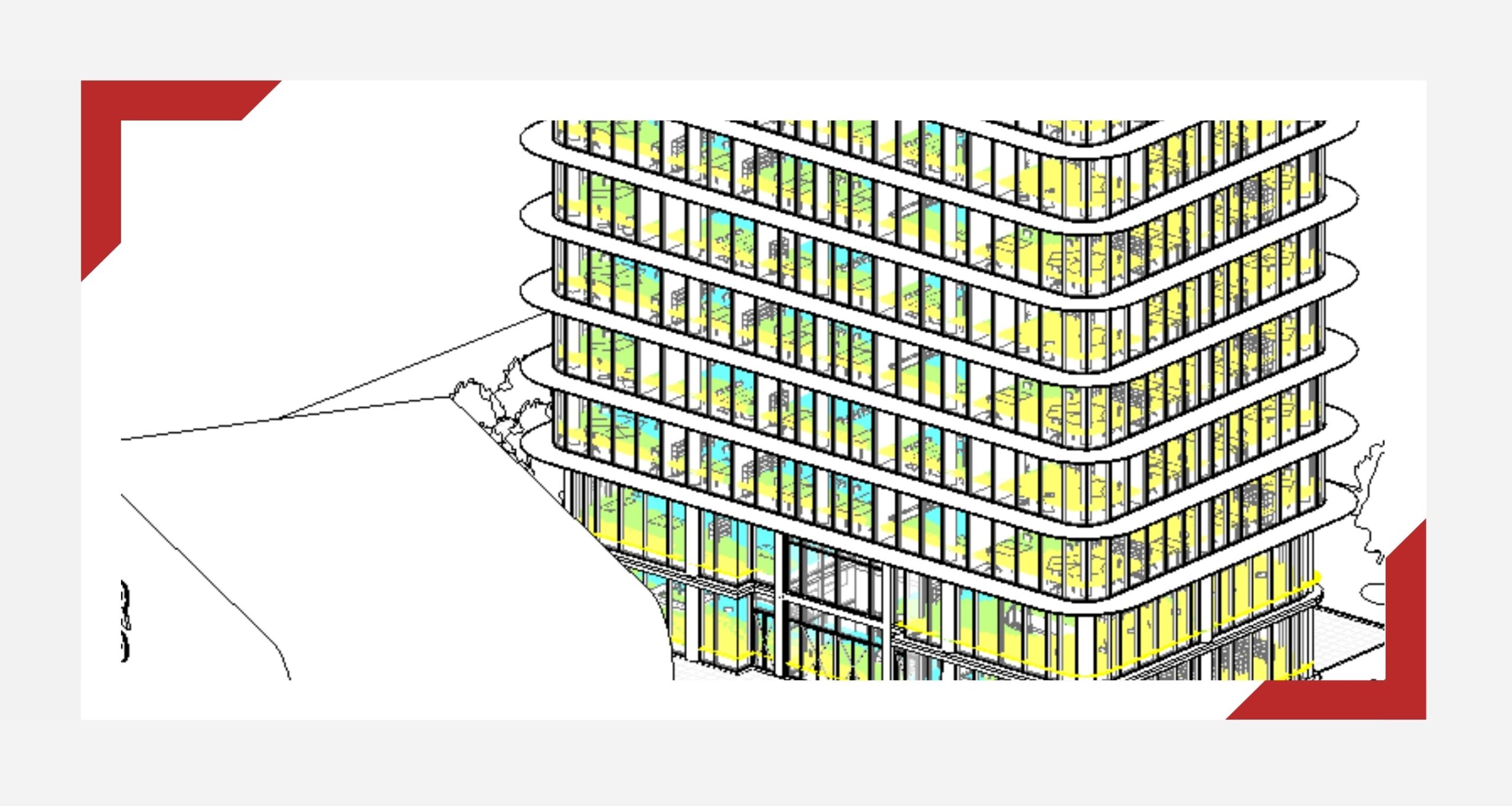V Revitu máme na výběr mnoho možností, jak vytvořit terén. V tomto článku si detailně ukážeme, co dělat, když zaměření dostaneme formou 2D .dwg podkladu. Část návodu lze také použít v případě, že máme data o terénu k dispozici v textovém souboru ve formě souřadnic.
Základní terén v AutoCADu
Izolujeme body zaměření v .dwg souboru
(pravé tlačítko myši – Vybrat podobné, pravé tlačítko myši – Izolovat – Izolovat objekty)
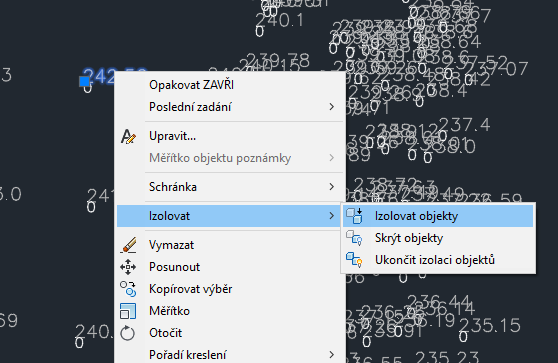
Extrahujeme data z výkresu
Zadáme příkaz EXTRDATA a v následujících dialogových oknech:
-
-
- Vytvořit novou extrakci dat (vytvoříme dočasný soubor extrakce, po dokončení ho budeme moci smazat).
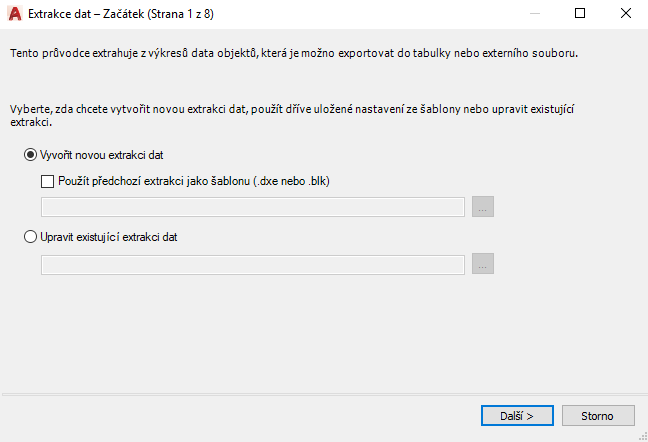
- Zaškrtneme pouze řádek „Text” – Další.
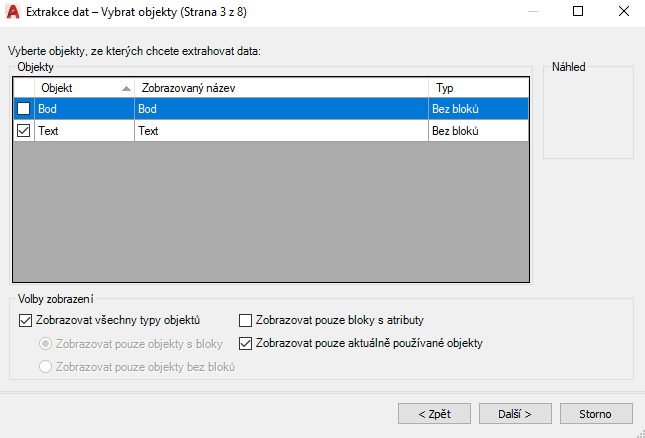
- Zaškrtneme pouze řádky „Hodnota”, „Poloha X”, „Poloha Y” – Další
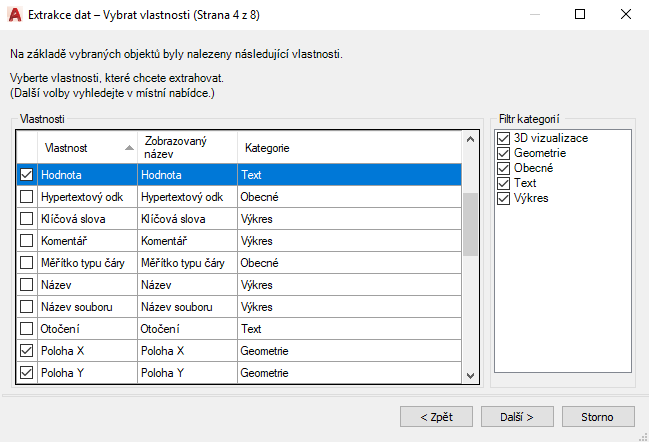
- Výstup dat do externího souboru (.xls . csv. .mdb .txt), vytvoříme .xls soubor – Další – Dokončit
- Vytvořit novou extrakci dat (vytvoříme dočasný soubor extrakce, po dokončení ho budeme moci smazat).
-
Úprava terénu v Tabulkách Google
Soubor extrakce by měl vypadat takto:
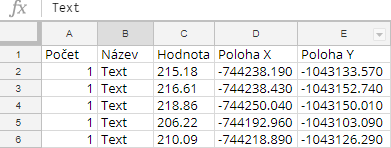
Pozn. V tuto chvíli by nám teoreticky stačilo přesunout sloupec „Hodnota” za sloupec „Poloha Y”, hodnoty oddělit čárkami, uložit jako textový soubor a importovat do Revitu. Tento terén by se nám sice podařilo vygenerovat, byl by ale umístěn velmi daleko od počátku, a s tím Revit neumí pracovat. Proto je nutné si vybrat v našem projektu bod, ve kterém chceme mít počátek, a jeho souřadnice odečíst od všech ostatních
Teď potřebujeme:
-
-
- Zvolit si bod počátku
- Zmenšit X, Y a Hodnota o souřadnice našeho zvoleného bodu
- Hodnoty oddělit čárkami a mít v pořadí X – Y – Hodnota
-
Toho docílíme vložením následujících hodnot a vzorců do buněk:
-
-
- F1 – souřadnice X bodu počátku (zvolené)
- G1 – souřadnice Y bodu počátku (zvolené)
- H1 – souřadnice Z bodu počátku (zvolené)
- F2 – =DOSADIT(D2;”.”;”,”)-(DOSADIT($F$1;”.”;”,”))
- Tento vzorec odečítá buňku F1 od buňky D2 a zároveň upravuje “.” na “,”
- Pokud bychom měli hodnoty ve formátu s desetinnou čárkou, stačilo by buňky pouze odečíst
- G2 – =DOSADIT(E2;”.”;”,”)-(DOSADIT($G$1;”.”;”,”))
- H2 – =DOSADIT(C2;”.”;”,”)-(DOSADIT($H$1;”.”;”,”))
- I2 – =DOSADIT(HODNOTA.NA.TEXT(F2;”##0.0000″);”,”;”.”)&”,”&DOSADIT(HODNOTA.NA.TEXT(G2;”##0.0000″);”,”;”.”)&”,”&DOSADIT(HODNOTA.NA.TEXT(H2;”##0.00″);”,”;”.”)&”,”
- Tento vzorec seřadí hodnoty do správného pořadí a oddělí je “,”
-
Pozor na jednotky, pravděpodobně bude vše v metrech
Buňky F2 až I2 zkopírujeme tažením (za čtvereček v pravém dolním rohu vybraných buněk) do všech řádků
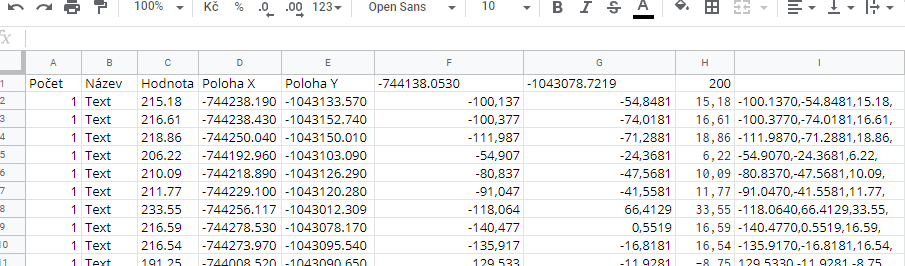
Poznámkový blok
- Vytvoříme textový soubor bodů zaměření.
- Nakopírujeme celý sloupec I do nového .txt soubor
Revit
Importujeme topografii
- Objemy a pozemek – Vytvořit terén – Povrch terénu
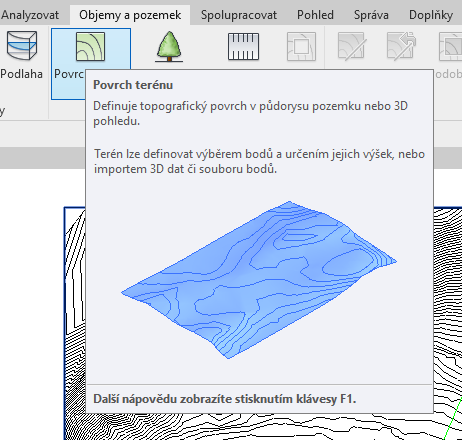
- Upravit/Upravit povrch – Nástroje – Vytvořit z importu – Určit soubor bodů – Vybereme textový soubor bodů zaměření.
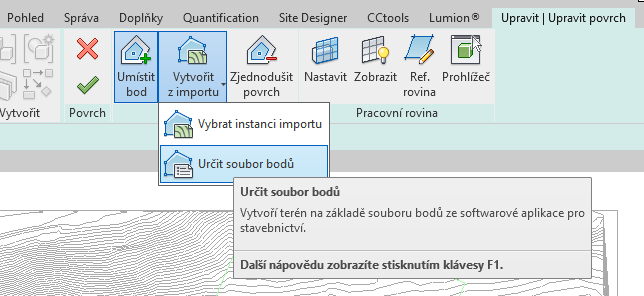
V tuto chvíli bychom měli mít terén připravený k další práci.
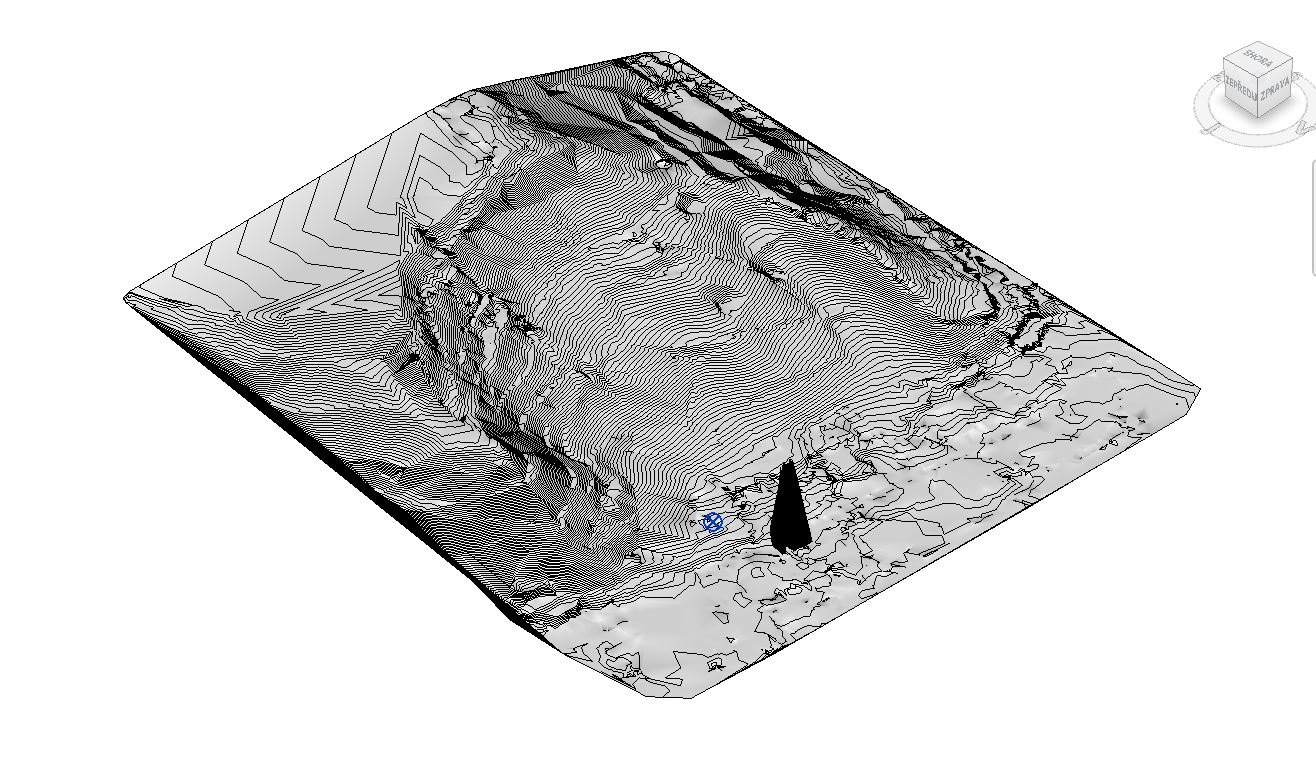
Výsledný terén v Revitu
V tomto článku jsme si ukázali jednu z mnoha možností tvorby terénu z dat v textovém souboru, ukázali jsme si, jak takový výpis souřadnic bodů získat z 2D výkresu v AutoCADu a také, jak s body dále pracovat vzhledem k jejich velké vzdálenosti od počátku. O dalších možnostech tvorby povrchu v Revitu se dozvíte v některém z dalších článků.
Další zdroje v angličtině můžete najít například ZDE.
Použité programy: AutoCAD, Google Tabulky, Poznámkový blok, Revit 2019